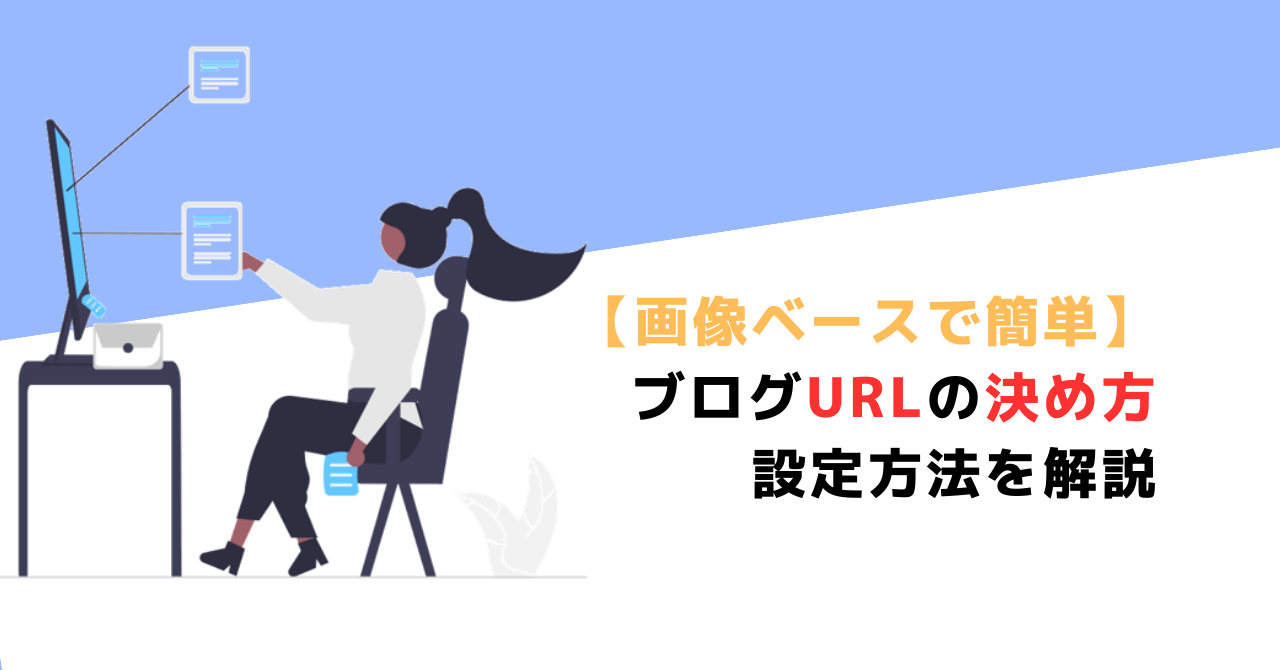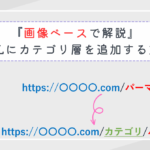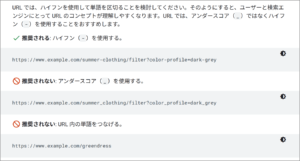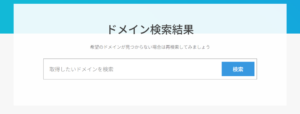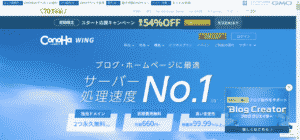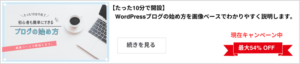この記事ではみなさんがサイト URL を決める際に注意すべき点や、URLがSEO与える影響、URLの設定方法を解説していきます。
基本的に URL は一度設定したら変更しません。
Googleからマイナスの評価を受けないためにも、この記事を読んでルールに準じたURLを設定していきましょう。
目次
URLの構造

URLは以下2つの要素から構成されています。
- ドメイン :サイトのアドレス
- パーマリンク :(サイトの中の)記事のアドレス
ここはブログ運営における基礎中の基礎なので必ず理解しておきましょう。
とても簡単なのでちゃちゃっと説明していきます。
ドメインとは
ドメインは サイトのアドレス (住所) のことで、1サイトに1つのみ設定できます。
たとえば、Googleマップで住所を検索すると家やビルが見つかりますよね。
これと同様に、Googleでドメインを検索すると、数多く存在するサイトの中から、目的のサイトを見つけ出すことができます。
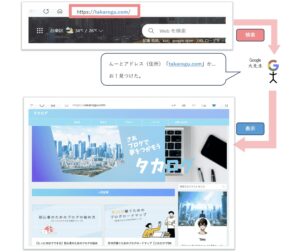
※最初の「https(またはhttp)」は通信方式を示すもので、ほとんどのサイトで同じ表記が使われています。そのため、この部分は覚えなくても大丈夫です。
パーマリンクとは
パーマリンクは、サイト内の記事を一意に識別するためのアドレスのことで、1記事に1つ設定する必要があります。
ドメインの後ろにくっつける形で指定されます。
例:https://ドメイン/パーマリンク
- ドメイン = 建物の住所
- パーマリンク = 部屋番号
のようなイメージですね。
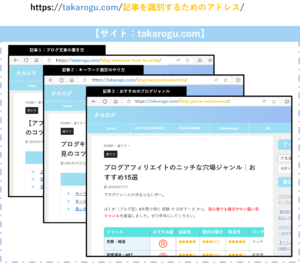
また、パーマリンクには「カテゴリ」を追加して階層化することもできます。
例:https :// takarogu.com / カテゴリ / 各記事のアドレス
ここまでで、URLについてのイメージはつかめたでしょうか?
これでURL構造に関する説明は以上です。
-

9枚の画像で解説!URLのパーマリンクにカテゴリ階層を追加する方法【WordPress】
-

SEOに強いブログカテゴリーの分け方・作り方を徹底解説
続きを見る
独自ドメインと共有ドメイン
ブログを始めるにあたって、ドメインの取得は不可欠です。
ドメインは、大きく次の2つに分けられるので、それぞれ違いを理解しておきましょう。
- 独自ドメイン:ドメイン提供サービスで契約して利用する有料のドメイン
- 共有ドメイン:無料ブログサービスで提供される無料のドメイン
どちらを選ぶかは、ブログの目的や用途によって異なります。
趣味や興味など、ビジネス以外の目的なら「無料の共有ドメイン」でOK。
しかし、副業や収益化を目的としてブログを始める場合は「有料の独自ドメイン」の取得をおすすめします。
・GoogleのSEO評価が低い
・広告を掲載できないASPが多く、収益化が難しい
・デザインや機能のカスタマイズ自由度が低い
・サーバーの引っ越しができない
・提供元サービスが終了したらブログが閉鎖される
現在では、レンタルサーバーを契約するとセットで独自ドメインをもらえるキャンペーンも多くあります。
無料特典を利用して、お得にブログを始めていきましょう。
ちなみに、いま ConoHa WING でブログを始めると、独自ドメインが無料でついてきます。
- 国内トップクラスの表示速度でSEOに強い
- サポート体制が整っており、初心者がブログを始めやすい
- ほかのレンタルサーバーと比べて安い
ConoHa WING なら、ブログサイトをたった10分で開設できるうえ、開設費用 最大54%オフのキャンペーン実施中。
お得な期間にぜひチャレンジしてみてはいかがでしょうか。
-

【たった10分で開設】WordPressブログの始め方をわかりやすく説明します
続きを見る
ドメインの種類とSEOへの影響
ドメインには「.com」や「.net」など、さまざまな種類があります。
この章では、それぞれのドメインの特徴、およびSEOへの影響についてご紹介します。
・.com
商用目的だが誰でも利用可能。世界中で普及しているドメイン。
・.co.jp
日本で法人登録している企業サイトのみ使用可能 のドメイン。
・.net
ネットワークの略で誰でも使用可能。.com同様の人気ドメイン。
・.org
非営利組織を示すドメインだが使用制限はなく誰でも利用できる。
・.jp
日本に住所がある個人・団体のみ取得可能。Japanを示す国別のドメイン。
・.biz
Businessを示す商用を目的としたドメインだが、だれでも利用可能。
これらの他にも「.or.jp」や「.ne.jp」など、ドメインの種類は1,000以上ありますが、特におすすめなのは次の2つです。
・法人サイトの場合:.co.jp
・個人サイトの場合:.com
では、それぞれ理由を説明していきます。
法人サイトは「.co.jp」がおすすめ
近年のGoogleアルゴリズムでは、専門性や信頼性が重視される傾向にあり、法人サイトのSEO評価が高まる傾向にあります。
そのため、法人専用の「.co.jp」を使用することで、Googleからの信頼性が高まり、SEOで優位に立てると考えられています。
個人サイトは「.com」がおすすめ
個人サイトは「.co.jp」が使えないので、ほかのドメインを選択しなければいけません。
SEO的にこれが良い!
って言うのはありませんが、世界中で普及率が高い「.com」や「.net」がおすすめです。
リズミカルで覚えやすく、実績があるサイトが使っているドメインなので、迷ったときは「.com」または「.net」を選択しましょう。
URLのルール
ここからは、URLの基本的なルールについて説明していきます。
ルールに反したURLはSEOで悪影響を受ける可能性があるので、ここはしっかり順守していきましょう。
同じドメインは使えない
ドメインは「サイトのアドレス(住所)」にあたるので同一のものは使えません。
同じドメインで重複したURLが存在すると、検索エンジンはどのサイトを表示すれば良いのかわからなくなってしまいます。
例えば、Aサイトが「https://ABCD.com」を設定していたら、
Bサイトは「https://ABCD.com」以外を設定する必要があります。
できるだけシンプルに
URLはできるだけシンプルにしましょう。
シンプルなURLであれば、ユーザから覚えてもらいやすいですし、リンクがない場合でも、手入力でサイトを表示できます。
また、GoogleもシンプルなURLを推奨しています。
(引用:Google Domains ヘルプ - 効果的なドメイン名を選択する)
とはいえ、SEOへの影響は少なく、リンクを手入力する機会も少ないでしょう。
そのため、個人的にはそこまで気にする必要はないと思います。
ローマ字ではなく英語で設定
GoogleはURLを英語で理解しようとするため、URLはローマ字ではなく英語で設定しましょう。
キーワード:「ブログ 書き方」を狙った記事に対するパーマリンクの例
https:// 〇〇〇.com / brogu-kakikata
https:// 〇〇〇.com / how-to-write-blog
パーマリンクを英語で最適化することで、GoogleがそのURLから記事の内容をより適切に解釈できるようになります。
狙っているキーワードをGoogleに明確に伝えるためにも、URLは英語で記述しましょう。
単語はハイフン(-)で繋ごう
URLの「単語のつなぎ」にはハイフン(-)を使用しましょう。
Googleもこれを推奨しており、単語をハイフンで区切ることで、ユーザーや検索エンジンにとって読みやすいURLになるとされています。
例:https:// 〇〇〇.com / how-to-write-blog
URLの決め方
ここからはURLを決める際のコツ・ポイントを説明していきます。

ごとにポイントが異なるので、それぞれにおけるポイントを解説していきます。
ドメインの決め方
ドメインを決める際は『ブランド性』と『覚えやすさ』を重視しましょう。
- ブログ名と合わせたドメインにする
⇒ブログ名が「yumeblog」の場合のドメイン:yumeblog.com
- サイトのテーマや方向性に沿ったドメインにする
⇒テーマが「仮想通貨」の場合のドメインの例:crypt-info.com
- (法人サイトの場合)会社名をドメインにする
⇒会社名が「〇△✕◇株式会社」の場合のドメイン:〇△✕◇.co.jp
- SNSアカウントのニックネームををドメインにする
⇒SNSアカウント名が「コタロウ」の場合のドメイン:kotarou.com
こんな感じです。
とはいっても、ドメイン名が直接的にSEOに影響することはありません。
決められないときは「ブログ名と合わせたドメインにする」とかでOKです。
「ブログ名(サイト名)がなかなか決められない...」という人は次の記事をご参照ください。
-

ブログの名前(サイト名)の決め方 【タイトルのテンプレ67コを紹介】
パーマリンクの決め方
パーマリンクには、その記事で狙っている「キーワード」を英語で含めましょう。
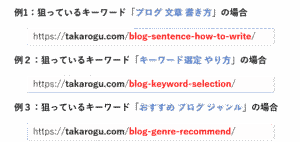
キーワードをパーマリンクに組み込むことで、「この記事はこの検索ニーズに応えていますよ」とGoogleに示すことができます。
逆に、パーマリンクにキーワードを含めないと、狙っているキーワードがGoogleに伝わらず、意図した検索結果に記事が表示されない可能性があります。
そのため、パーマリンクは「狙っているキーワードを英訳したもの」で設定することが重要です。。
注意点
つぎにURLを決める際の注意点を説明します。
それでは、ひとつずつ見ていきましょう。
URLは一度設定したら変更しないこと
URLは、一度設定したら変更しないようにしましょう。
URLを変更すると、既存のリンクが無効になるだけでなく、これまで積み上げてきたSEO評価がリセットされてしまいます。
特に『パーマリンク』はWordpressから簡単に変更できますが、これを変更してしまうと
「上位表示されていたのに、検索結果に出てこなくった」という結果になってしまうので、URLは変更しないほうが良いと覚えておきましょう。
既存のブランドや商標は避ける
ドメインを決める際は、すでに存在するドメインや商標は避けて設定しましょう。
特定のブランドや商標の一部を、あなたのサイトのドメインとして設定すると、著作権の侵害で訴えられるリスクがあります。
それに、似たようなドメインが複数あると、ユーザ側も困惑してしまいますしね。
他人のドメインを真似てもデメリットしかないので、オリジナルのものを考えましょう。
パーマリンクは3階層までに
パーマリンクには『カテゴリ』を設定できますが、階層は3つまでに留めるようにしましょう。
以下のようなイメージです。

・https :// takarogu.com / 仮想通貨 / ビットコイン / ビットコインとは
・https :// takarogu.com / 仮想通貨 / ビットコイン / 買い方
・https :// takarogu.com / 仮想通貨 / ビットコイン / オワコン
・https :// takarogu.com / 仮想通貨 / イーサリアム / 買い方
URLの階層が深くなると、Googleクローラーがサイトを巡回しづらくなります。
通常、クローラーは同じ記事を何度も巡回して、情報を正確に収集しようとします。
しかし、クローリングの回数が少ないと、十分な情報を得られず適切なSEO評価が受けられません。
SEOで適切に評価してもらうためにも、パーマリンクの階層は3階層までをおすすめします。
⇒ URLのパーマリンクにカテゴリ階層を追加する方法はこちら
-

9枚の画像で解説!URLのパーマリンクにカテゴリ階層を追加する方法【WordPress】
ドメインが空いているかの確認
ここまでURLについての基礎ノウハウを説明してきました。ここからは実践編に移ります。
まずは空きドメインがあるかどうかの確認方法を紹介します。
- 上記リンクから「ConoHa WING」公式サイトへアクセス
- 確認したいドメインを検索ボックスに入力して「検索する」ボタンを選択
- 検索結果でドメインを使用できるかチェック
ブログURLの設定方法
ここからはURLの設定手順について解説します。
では、ひとつずつ見ていきましょう。
ドメインを取得・設定しよう
まずはドメインを取得しましょう。
通常、ドメインは有料、かつ定期的に契約更新しなければいけません。
- 取得料金:1~1000円程度
- 1年ごとの更新料金:1500程度
ですが、「ConoHa WING」でサーバをレンタルすると、
ドメインが永久無料で手に入る特典が付いてきます!
ブログを始める場合は必ずレンタルサーバが必要になるので、「ConoHa WING」でレンタルサーバを契約して、ドメインの無料特典を受け取りましょう。
手続きはたった10分で完了します。この機会にぜひお申込みしてはいかがでしょうか。
-

【たった10分で開設】WordPressブログの始め方をわかりやすく説明します
続きを見る
パーマリンクを設定しよう
ブログを開設したら、記事を作成してパーマリンクを設定しましょう。
WordPress の管理画面にログインして、メニューから「投稿 > 新規追加」を選択します。
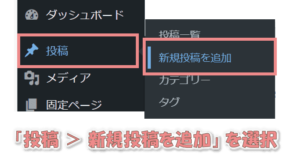
「記事作成」画面が表示されたら、タイトルだけ入力して「下書き保存」をクリックします。

画面が再描画されるので、その後で「投稿」タブの「概要」メニューを開き、URLをクリックしてください。
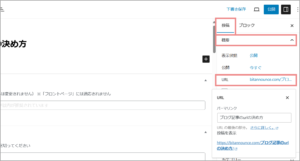
URLののパーマリンクが表示されたら、パーマリンクを編集して「下書きを保存」をクリックします。
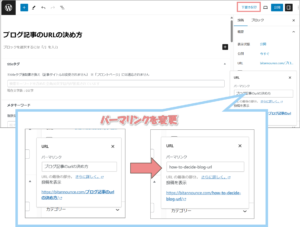
これでURLの設定は完了です。
記事を公開したら、あなたの記事が世界中、どこからでも見られるようになりますよ(^^♪
QA
以下はドメインを決める際によくある質問です。
初心者の方が悩みやすいところなので、ぜひ参考にしてください。
URLに日本語を設定しても大丈夫?
結論:URLに日本語を含めることは可能ですが、一般的には英語での表記が推奨されています。
理由は、日本語を含むURLをコピー&貼り付けすると、文字化けしてしまうため。
https:// takarogu.com / ブログ-url-決め方 /
↓
↓ コピー&ペースト
↓
https:// takarogu.com / %E3%83%96%E3%83%AD%E3%82%B0-url-%E6%B1%BA%E3%82%81%E6%96%B9 /
こんな感じになってしまうんですよね。
とはいえ、URLに日本語をまぜてもSEO評価が下がることはないので、どうしても日本語を使いたい場合は使っていただいてOKです!
アンダーバー(_)とハイフン(-)はどちらが良い?
まとめ
ここまで「URLの概要」から「ドメインの決め方」、「URLの設定方法」までを紹介してきました。
最後にもう一度、重要なポイントをふり返ってみましょう。
- ドメインは 個人サイトなら.com、法人サイトなら.co.jp を選択する
- URLはローマ字ではなく英語で設定する
- URLの単語のつなぎはハイフン(-)にする
- 一度設定したURLは変更しない
URLに関しては、上記を押さえておけば大丈夫でしょう!(^^)
では、パパっとドメインを設定して、記事をかいていきましょう。
この記事は以上になります。ここまで読んでいただきありがとうございました(^^)/
ブログを始めたい人へ!
当サイトでは、ConoHa WINGの「WordPressかんたんセットアップ」を使った、初心者にも優しいブログの始め方をご紹介しています。
- 国内トップクラスの表示速度でSEOに強い
- サポート体制が整っており、初心者がブログを始めやすい
- ほかのレンタルサーバーと比べて安い
ブログサイト開設がわずか10分で完了!
さらに、今なら開設費用が最大54%オフのキャンペーンも実施中!
お得な期間にぜひチャレンジしてみましょう。
⇒ ブログの始め方の手順を見る!\シェアしてくれたらうれしいです!/